Viele professionelle Cutter fügen ihren Videos verschiedene Arten von Unschärfe-Effekten hinzu, um sie noch besser zu machen. Indem Sie einen geeigneten Unschärfe-Effekt hinzufügen, können Sie Ihr Video hervorheben. Einer der bekanntesten Unschärfe-Effekte ist der Gaußsche Weichzeichnungseffekt, mit dem Sie Ihr Video effizient glätten können.
Um diesen Effekt hinzuzufügen, können Sie auf ein anerkanntes Tool wie Adobe Premiere Pro vertrauen. In diesem Artikel erfahren Sie, wie Sie die Gaußsche Weichzeichnung in Premiere Pro erstellen können.
In diesem Artikel
Teil 1: Was ist Gaußsche Weichzeichnung?
Sie können den Effekt der Gaußschen Weichzeichnung anwenden, wenn Sie ein Bild oder Video weichzeichnen möchten. Dieser Unschärfe-Effekt wurde nach dem Mathematiker Carl Friedrich Gauß benannt. Der Gaußsche Weichzeichnungseffekt eliminiert die extremen Ausreißer, die helfen, die ungleichmäßigen Pixel abzumildern. Es handelt sich also um einen hochwertigen Unschärfe-Effekt, mit dem Sie das Rauschen in Ihrem Video sofort beseitigen können.
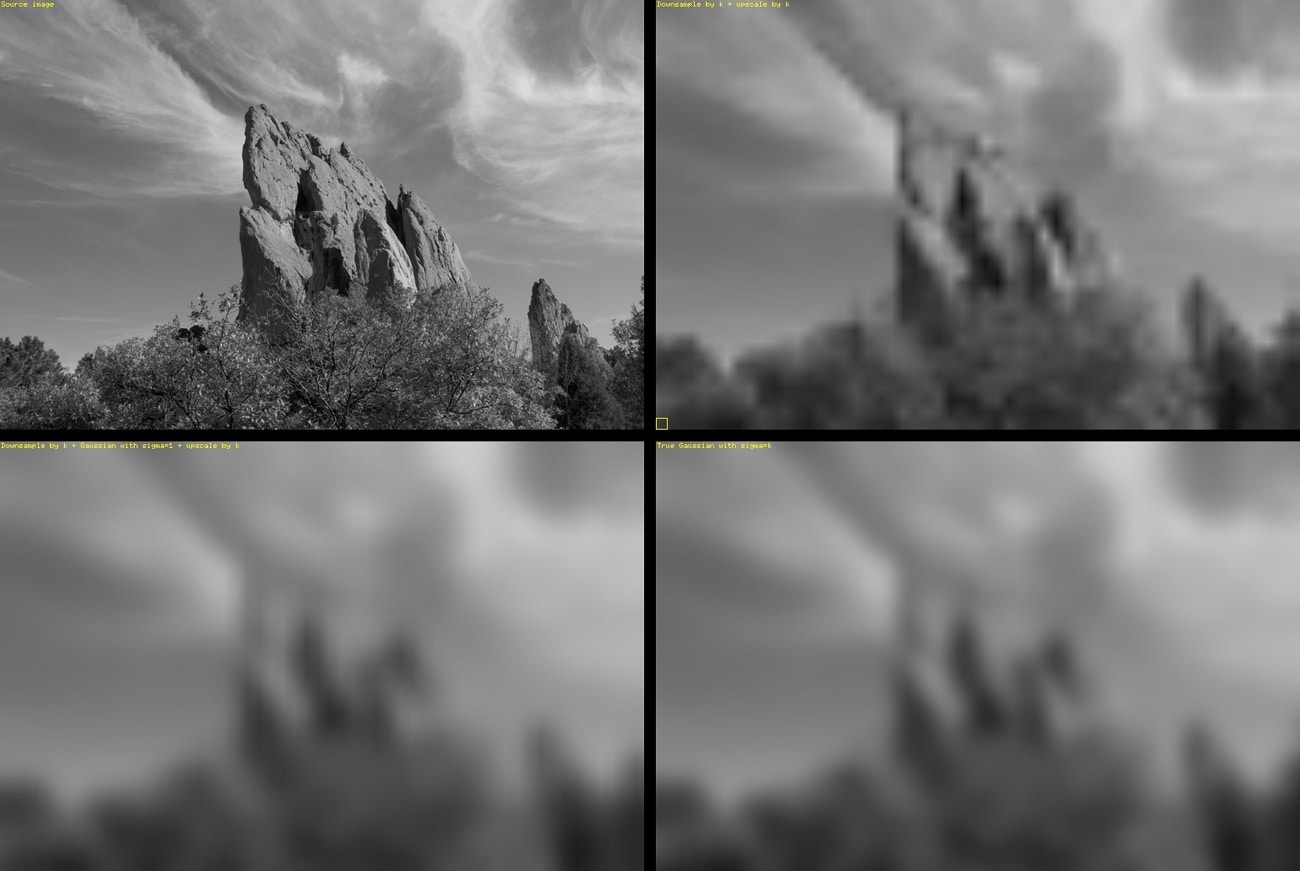
Teil 2: Wozu kann die Gaußsche Weichzeichnung verwendet werden?
Bei der Nachbearbeitung von Videos verwenden viele Inhaltsersteller und Profis den Effekt der Gaußschen Weichzeichnung. Mit nur wenigen Klicks können Sie den Effekt der Gaußschen Weichzeichnung zu Ihren aufgenommenen Videos hinzufügen. Wenn Sie mehr über die Vorteile des Effekts der Gaußschen Weichzeichnung erfahren möchten, fahren Sie mit dem folgenden Abschnitt fort:
1. Bild-Entrauschung
Bildrauschen kann in Ihren Videos durch die Interferenz von Zufallssignalen entstehen. Diese zufälligen Signale und Pixel stören das menschliche Auge bei der Verarbeitung der Bildinformationen. Es kann also einen schlechten Eindruck hinterlassen, wenn Ihre Videos oder Bilder verrauscht sind. Um dieses Problem genau zu lösen, empfehlen Profis den Effekt der Gaußschen Weichzeichnung. Wenn Sie diesen Effekt hinzufügen, können Sie das Rauschen in Ihren Videos schnell und mühelos entfernen.
2. Fügen Sie den Videos einen natürlichen Übergang hinzu
Der Effekt der Gaußschen Weichzeichnung zerstört nicht die ursprüngliche Harmonie des Bildes. Er fügt dem Bild eine durchschnittliche Unschärfe hinzu, die das Video nicht künstlich aussehen lässt. So fügt dieser spezielle Unschärfe-Effekt den Videos mühelos einen natürlichen Übergang hinzu.
Teil 3: Wie erstellt man einen Gaußschen Weichzeichnungseffekt in Premiere Pro?
Haben Sie schon einmal Adobe Premiere Pro verwendet? Diese professionelle und vertrauenswürdige Plattform wird häufig für die Bearbeitung von High-End-Videos mit fortschrittlichen Optionen verwendet. Mit diesem Tool können Sie jedes Videodateiformat öffnen und bearbeiten, z.B. 8K und Virtual Reality. Mit diesem branchenführenden Tool können Sie ansprechende Intros und Outros zu Ihrem Videoclip hinzufügen. Außerdem können Sie Untertitel für Ihre Videos auf die von Ihnen gewünschte Weise erstellen.
Mit Adobe Premiere Pro können Sie die Videos auch farblich korrigieren. Sie können Elemente wie Sättigung, Kontrast, Farbton und Helligkeit anpassen. Außerdem können Sie verschiedene Arten von Unschärfe-Effekten hinzufügen, darunter den Gaußschen Weichzeichnungseffekt. Sie können Ihre Videodatei auch weiter verändern, indem Sie Text-Overlays und andere Grafikelemente hinzufügen.
Schritte zum Hinzufügen des Gaußschen Weichzeichnungseffekts in Premiere Pro
Möchten Sie wissen, wie Sie Adobe Premiere Pro für die Gaußsche Weichzeichnung verwenden können? Lesen Sie diesen Abschnitt, um zu erfahren, wie Sie den Effekt der Gaußschen Weichzeichnung mit Premiere Pro authentisch und einfach erstellen können:
Schritt 1 Gehen Sie zum Adobe Premiere Pro Tool und laden Sie das Video hoch, dem Sie den Effekt der Gaußschen Weichzeichnung hinzufügen möchten. Doppelklicken Sie anschließend auf das Projektmedienfenster und wählen Sie "Neues Element". Klicken Sie dort auf "Anpassungsebene".
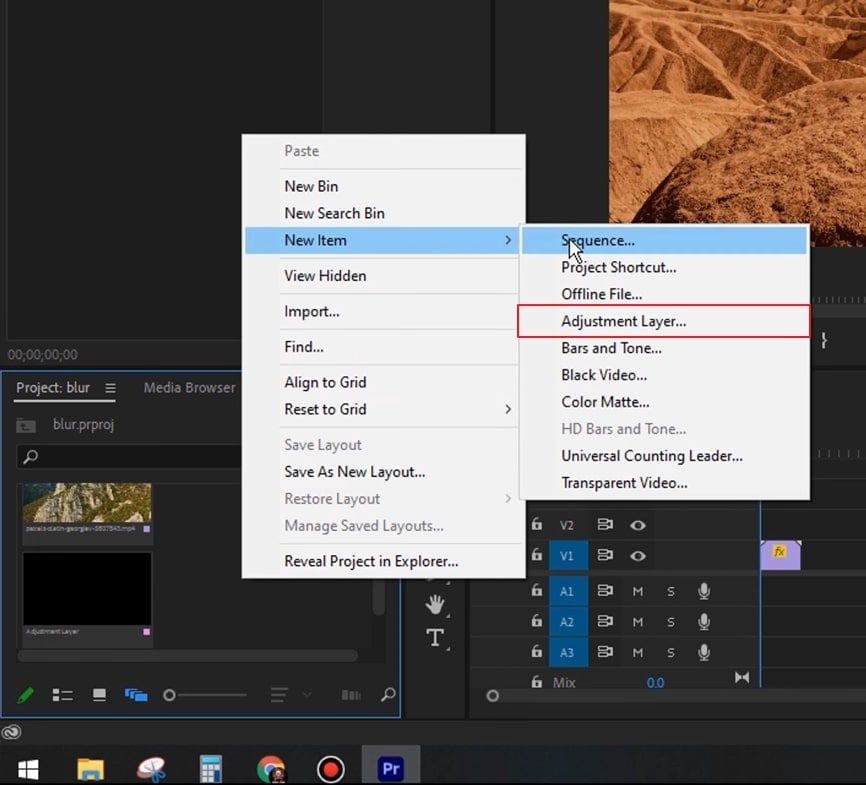
Schritt 2 Ändern Sie im Menü der Einstellungsebene die Zeitbasis auf 60 FPS. Drücken Sie die Taste "OK", um fortzufahren. Fügen Sie nun die erstellte Einstellungsebene in die Zeitleiste direkt über dem Videoclip ein. Erweitern Sie sie entsprechend dem Videoclip.
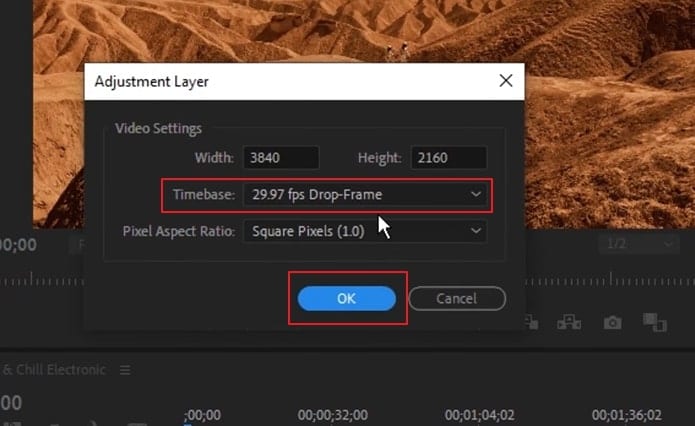
Schritt 3 Gehen Sie nun zum Bereich "Effekte" und geben Sie "Gauß" in das Suchfeld ein. Ziehen Sie die Gaußsche Weichzeichnung aus den Ergebnissen auf die Einstellungsebene in der Zeitleiste und legen Sie sie dort ab. Jetzt sehen Sie auf der linken Seite den Bereich für die Effektsteuerung. Erhöhen Sie von dort aus die "Unschärfe" auf 100%.
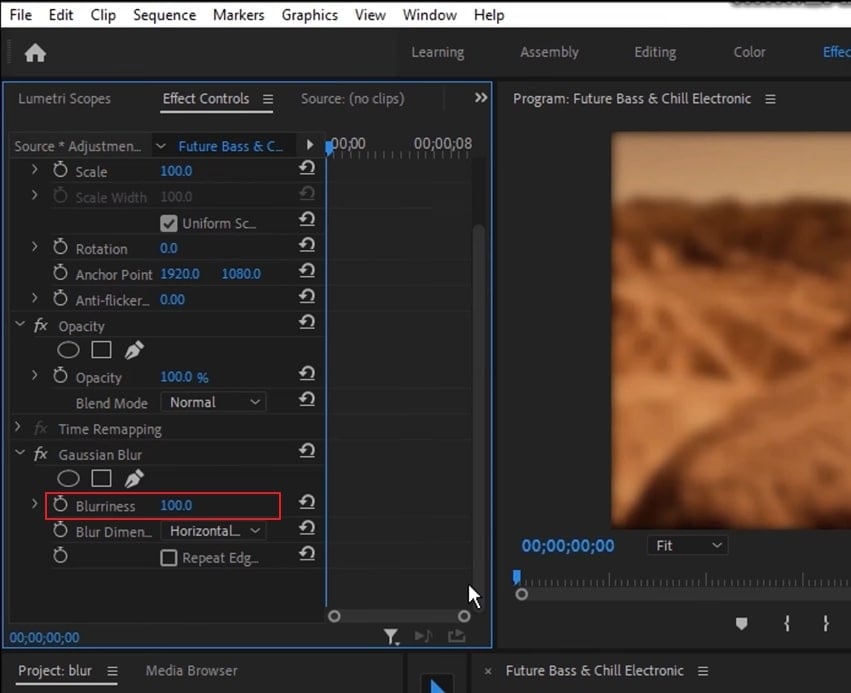
Schritt 4 Um eine Animation zu erstellen, kopieren Sie Ihren Videoclip und fügen ihn über der Einstellungsebene ein. Gehen Sie zurück zum Bereich der Effekte und suchen Sie nach "Zuschneiden". Wenden Sie ihn auf den obersten Videoclip an. Ändern Sie im linken Bereich den Wert für "Oben" auf 0%. Sobald dies geschehen ist, schalten Sie den Kippschalter ein und bewegen den Abspielkopf ein wenig.
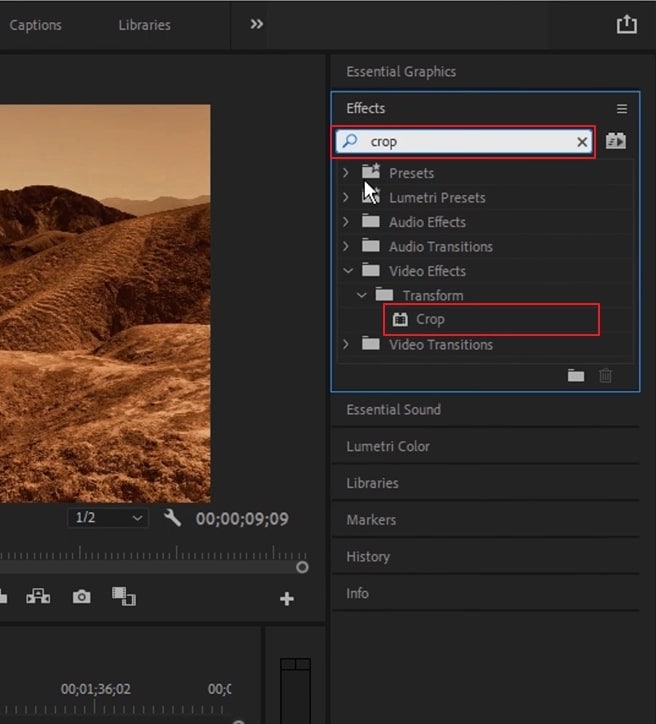
Schritt 5 Fügen Sie einen neuen Keyframe hinzu und ändern Sie den Wert "Oben" auf 100%. Nachdem Sie das Video gerendert haben, sehen Sie das Endergebnis im Vorschaufenster.
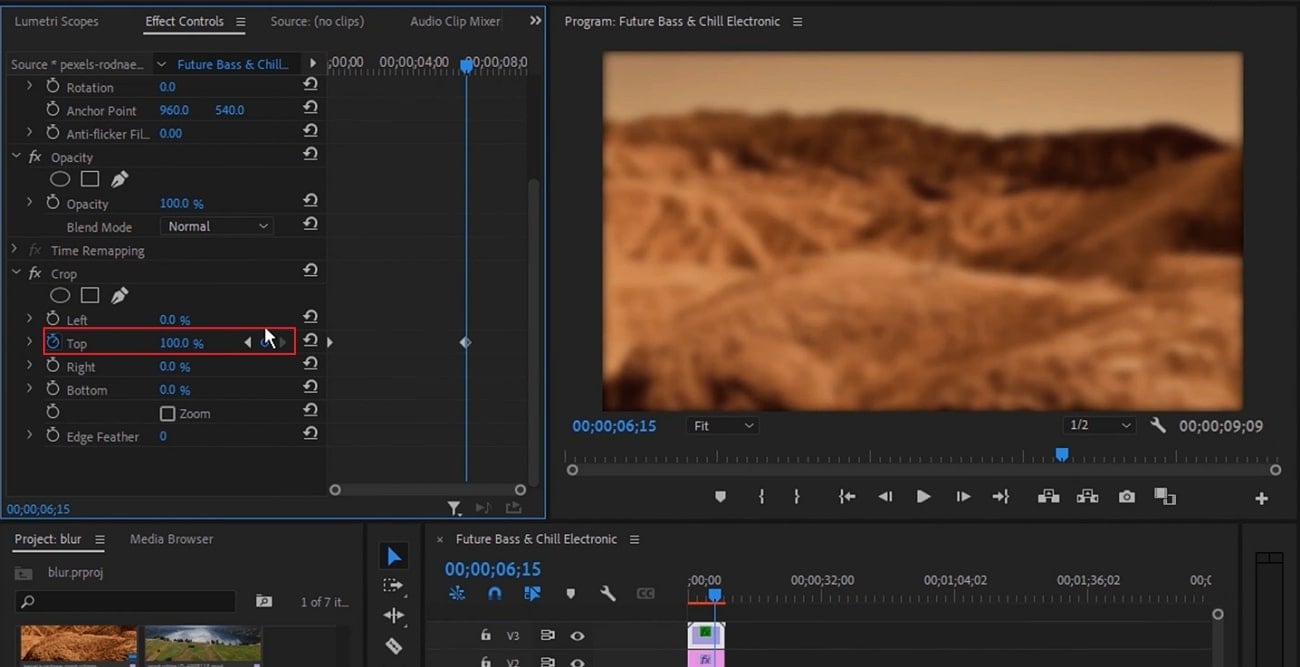
Bonustipps - Die Alternative zu Premiere Pro für den Effekt der Gaußschen Weichzeichnung
Viele Anfänger finden die Oberfläche von Adobe Premiere Pro kompliziert zu bedienen. Wenn Sie also den gesamten Prozess des Hinzufügens einer Gaußschen Weichzeichnung einfach und reibungslos gestalten möchten, sollten Sie Wondershare Filmora ausprobieren. Dieses kompatible Tool besteht aus verschiedenen Vorlagen, mit denen Sie sich bei der Erstellung von Videos inspirieren lassen können. Sie können mit diesem einfach zu bedienenden Tool auch effizient Musiktitel zu Ihren Videos hinzufügen und synchronisieren.
Außerdem enthält es mehrere Arten von Trendeffekten, die Sie ganz einfach auf Ihre Videos anwenden können. Außerdem wird die Originalqualität Ihres Videos nicht zerstört. Daher sollten Sie Filmora ausprobieren, denn es verfügt über eine saubere Oberfläche, mit der Sie hochwertige Ergebnisse erzielen können.
Schritte zur Erstellung eines Gaußschen Weichzeichnungseffekts mit Filmora
Möchten Sie ganz einfach einen Gaußschen Weichzeichnungseffekt in Ihrem Video erstellen? Lesen Sie die folgenden Anweisungen zur Erstellung mit Filmora:
Schritt 1 Neues Filmora Projekt starten
Starten Sie zunächst den erweiterten Videoeditor Filmora auf Ihrem PC oder MacBook. Klicken Sie nun auf "Neues Projekt erstellen" und laden Sie den gewünschten Videoclip mit diesem Tool hoch.
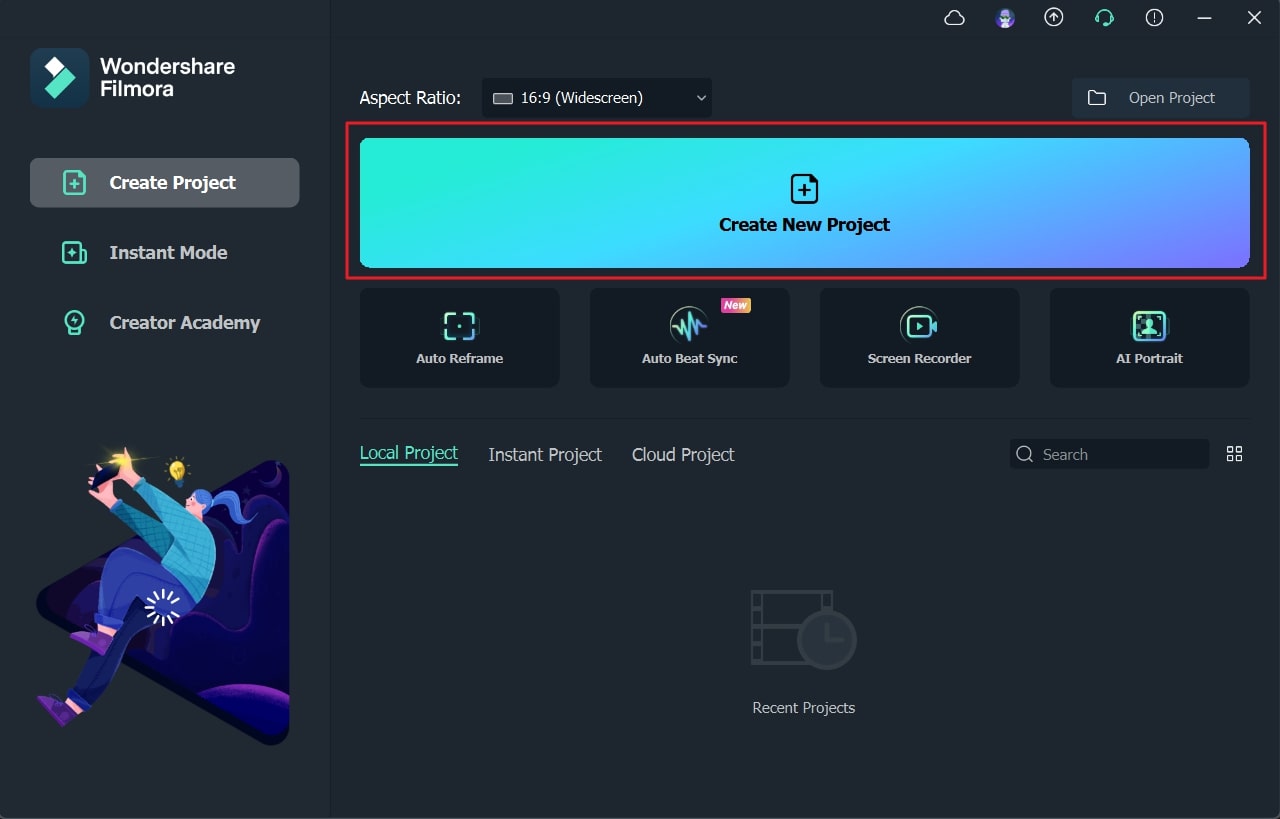
Schritt 2 Suche nach quadratischer Unschärfe
Ziehen Sie anschließend das importierte Video auf die Zeitleiste von Filmora und legen Sie es dort ab. Gehen Sie danach auf die Registerkarte "Effekte" und suchen Sie nach "Quadratische Unschärfe". Wählen Sie aus den Ergebnissen die Option Quadratische Unschärfe und wenden Sie sie auf Ihren Videoclip in der Zeitleiste an.
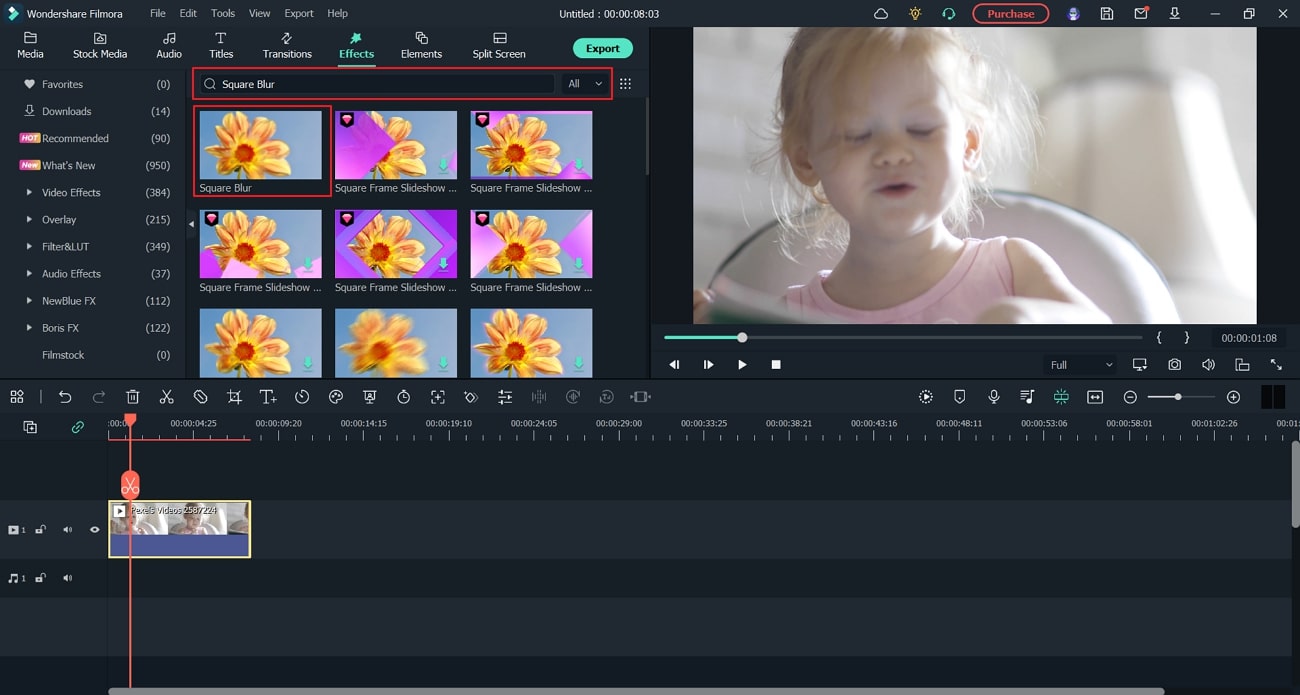
Schritt 3 Passen Sie die Einstellungen für die Unschärfe an
Doppelklicken Sie auf den hinzugefügten Effekt, um seine Einstellungen zu öffnen. Jetzt können Sie die "Deckkraft" und "Größe" nach Ihren Wünschen ändern. Wählen Sie anschließend die "Exportieren" Schaltfläche, um das Video im gewünschten Dateiformat zu speichern.
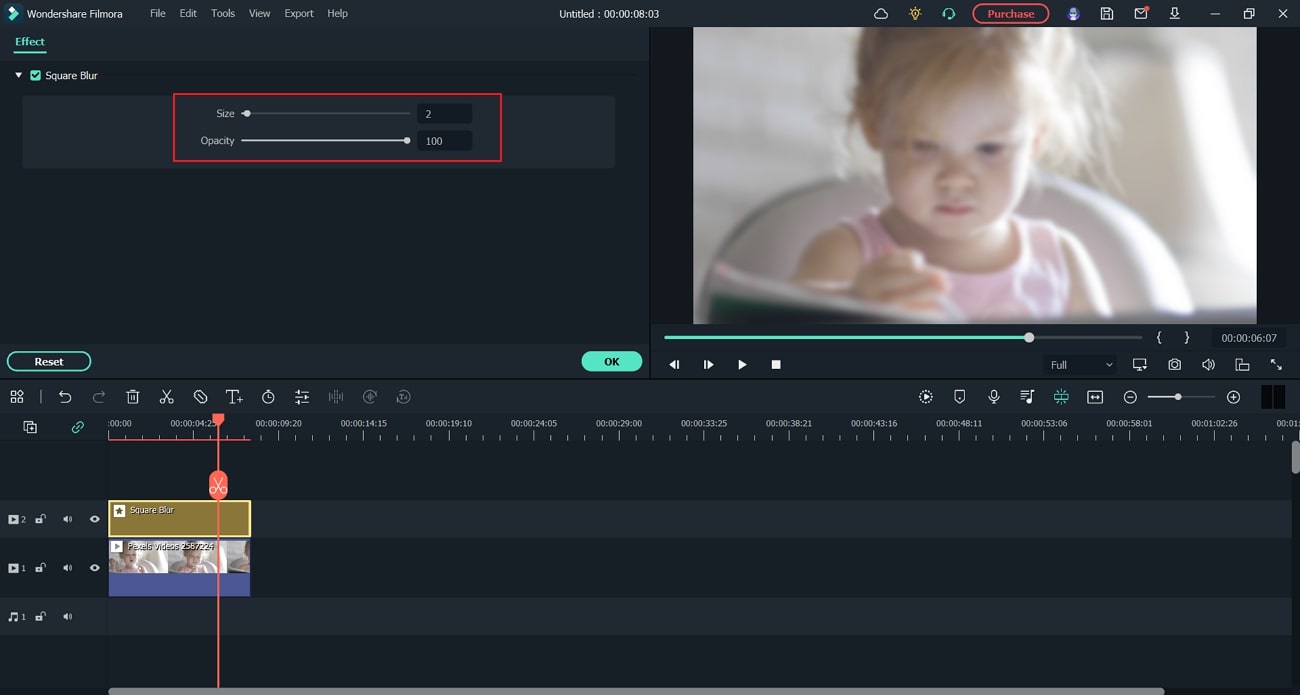
Fazit
Als Profi sollten Sie die Bedeutung der verschiedenen Unschärfe-Effekte kennen. In diesem Artikel geht es um den Effekt der Gaußschen Weichzeichnung, mit dem Sie Rauschen aus Ihren Videos entfernen können. In diesem Artikel erfahren Sie, wie Sie den Effekt der Gaußschen Weichzeichnung mit Adobe Premiere Pro anwenden können. Außerdem haben wir Filmora als bessere Alternative zu Adobe Premiere Pro für das Hinzufügen eines Gaußschen Unschärfe-Effekts in den Videos besprochen.
 4,7
4,7





